先日、iPhoneの通知センターウィジェットに天気予報を表示する事が出来るiPhoneアプリ「気象ライブ リローテッド」を紹介しました。→「気象ライブ」iPhone通知センターウィジェットに天気を表示出来る!
通知センターウィジェットに天気予報を表示できる点は便利です。
さて、App Storeの「天気」カテゴリのランキングを見てみると、「eWeather HD」もランキング上位にあり、天気ウィジェットに対応していました。
eWeather HDも気になってみたので購入して試してみました。
ポイントは見やすさです。
今回は、eWeather HDの使い方・基本機能について紹介します。最後に、気象ライブとの違いについても触れてみます。
通知センターウィジェットに1時間毎の天気予報を表示する事が出来るiPhoneアプリ「eWeather HD」

HDと書いてありますが、iPhoneにも対応しています。もちろんiPadでも使用出来ます。
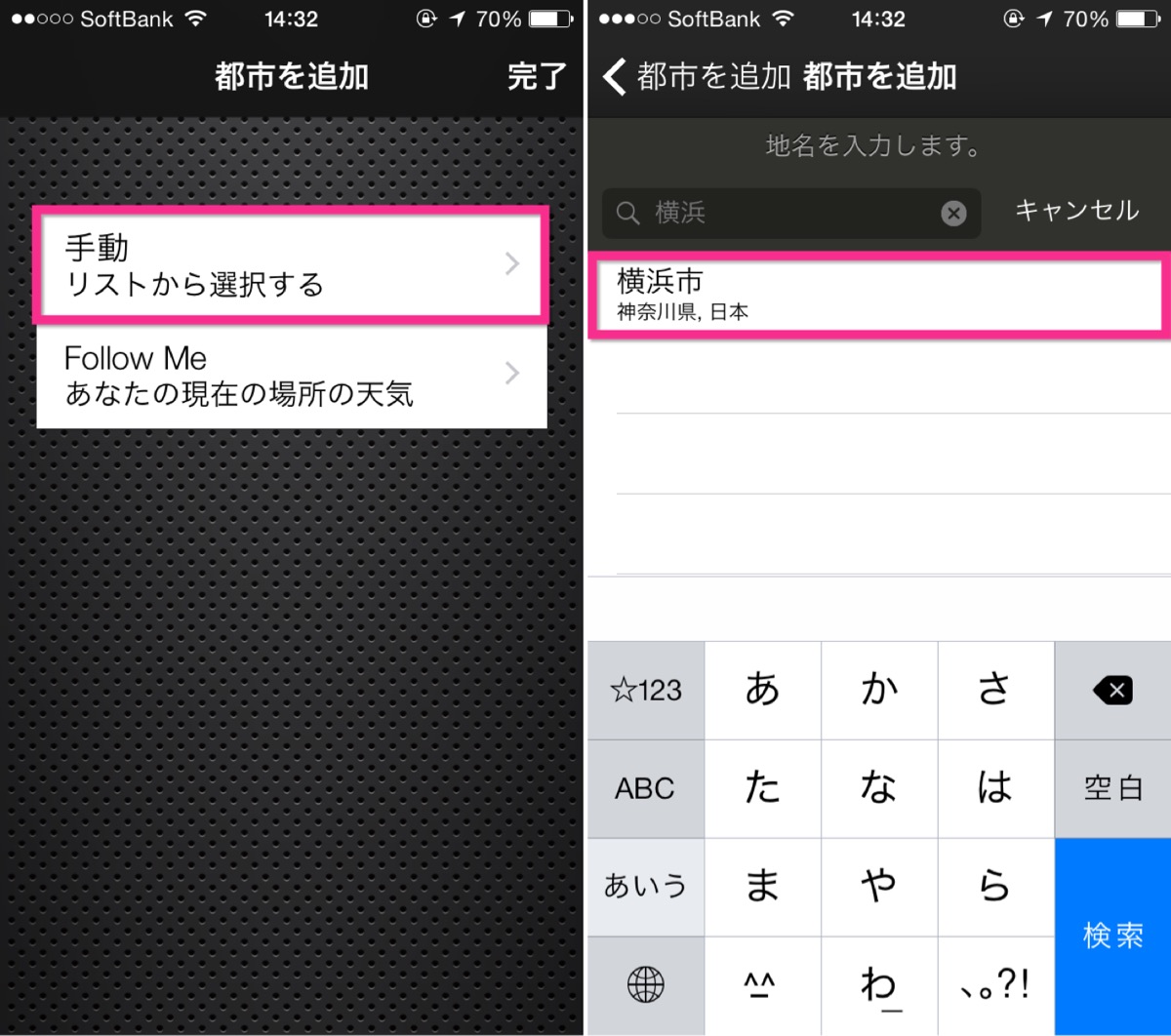
▲アプリを起動したらまず天気を取得したい都市を選びます。ここでは手動で選択してみます(左)。都市を入力して選択します(右)。
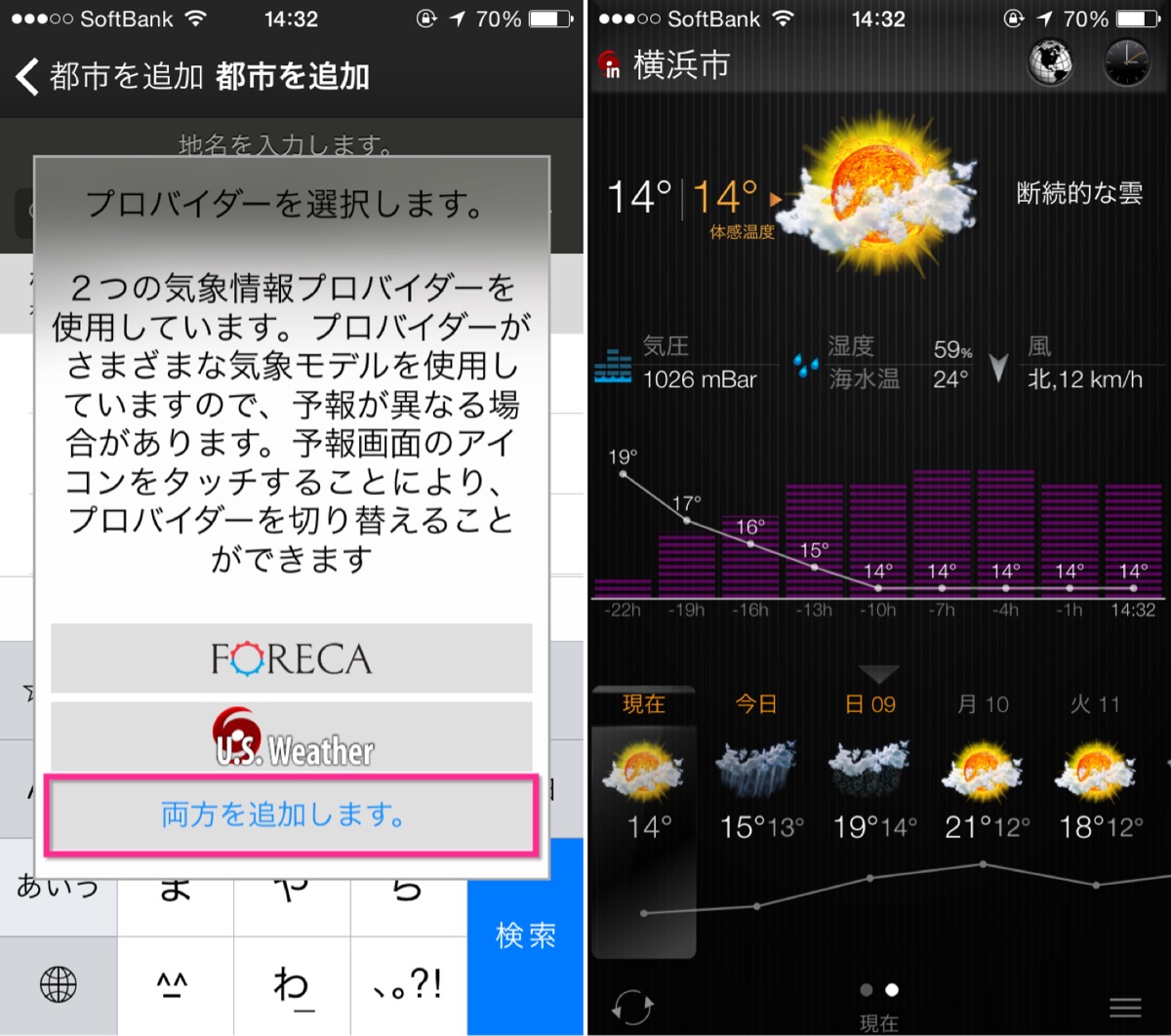
▲eWeather HDでは気象情報プロパイダーを2つから選択する事が出来ます。両方追加する事も出来るのでここでは両方を追加してみます(左)。すると、ご覧のようなホーム画面になります(右)。
気象情報プロパイダーを切り替える方法
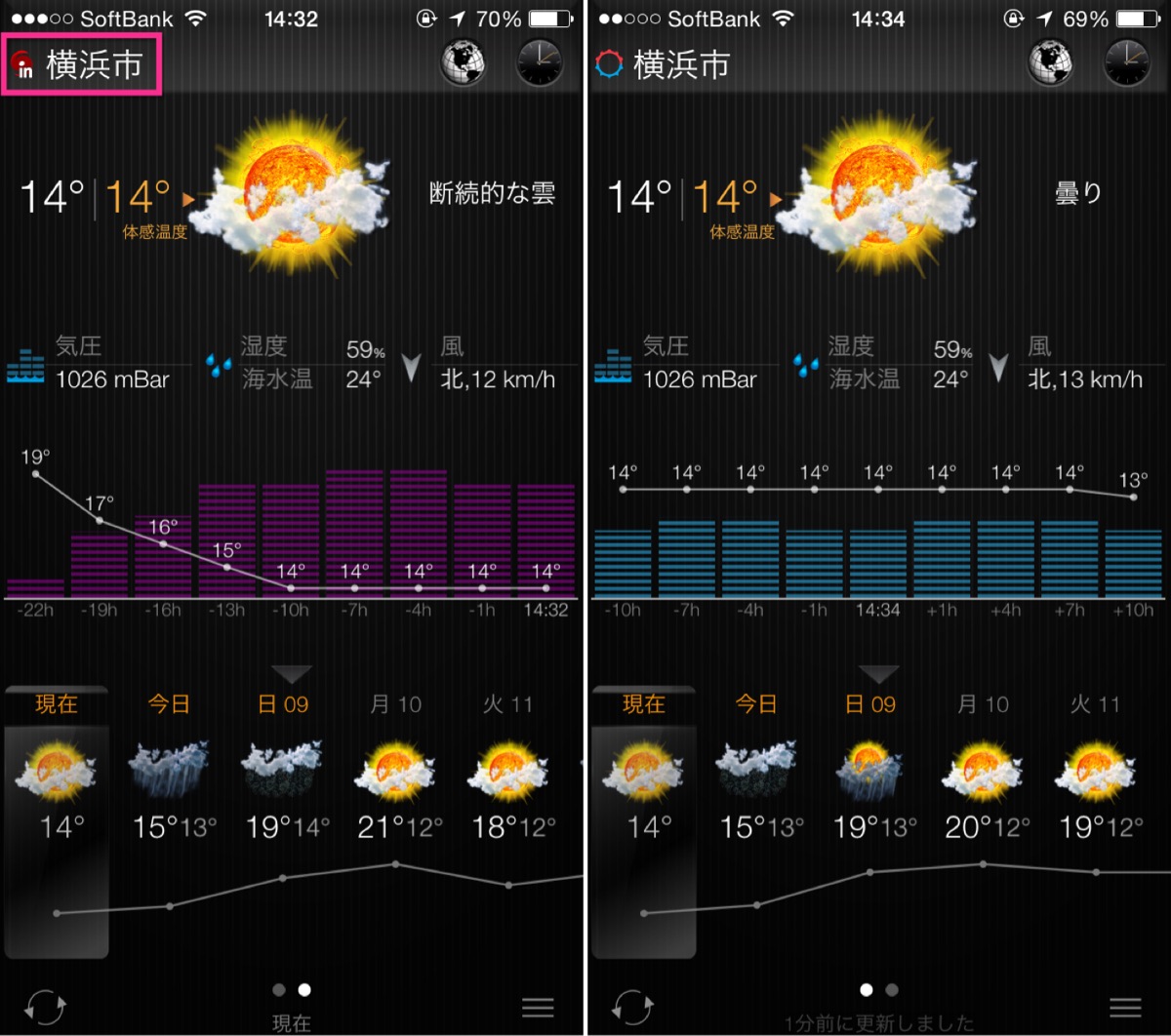
▲左上の都市の名前をタップすると、気象情報プロパイダーを切り替える事が出来ます。複数の都市を登録している場合もここから切り替える事が出来ます。
1時間毎の天気を確認する方法
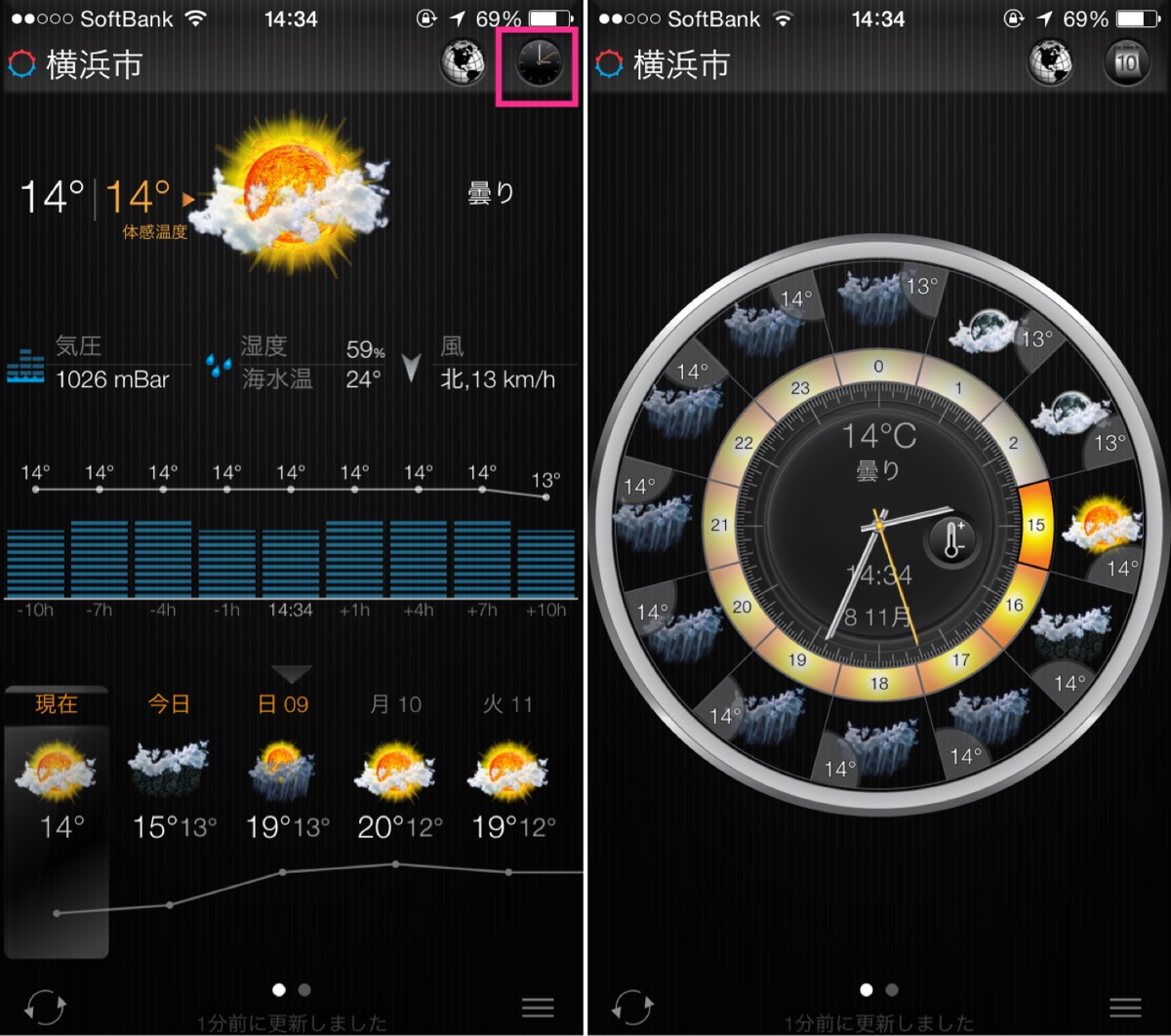
▲左では本日の天気、気温、週間天気などを確認する事が出来ます。1時間毎の天気の移り変わり予報を確認するには、右上の時計マークをタップします。
全国の天気を確認する方法
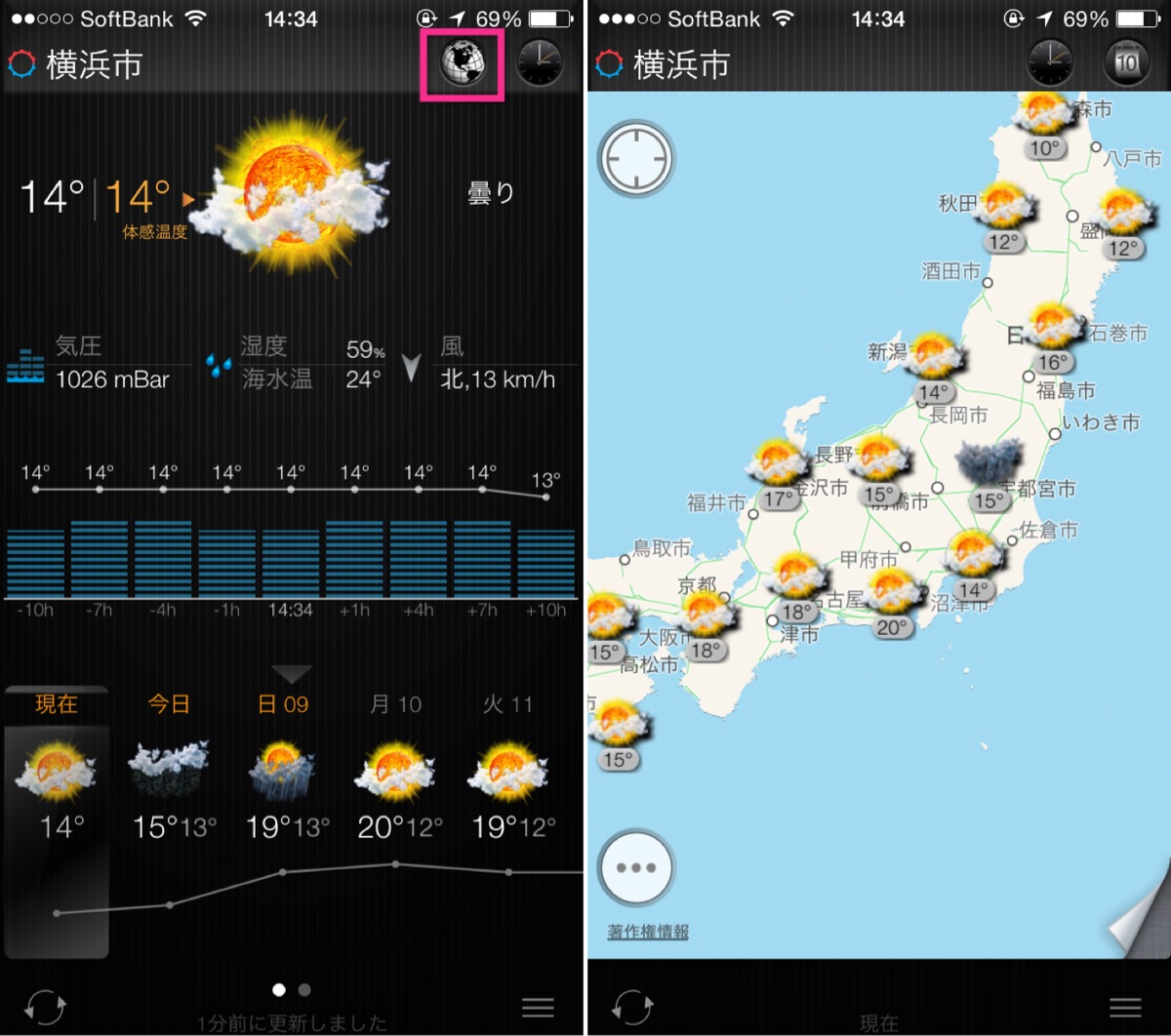
▲全国の天気を確認するには、右上の地球儀マークをタップします。
eWeather HDで表示されるアイコンの設定
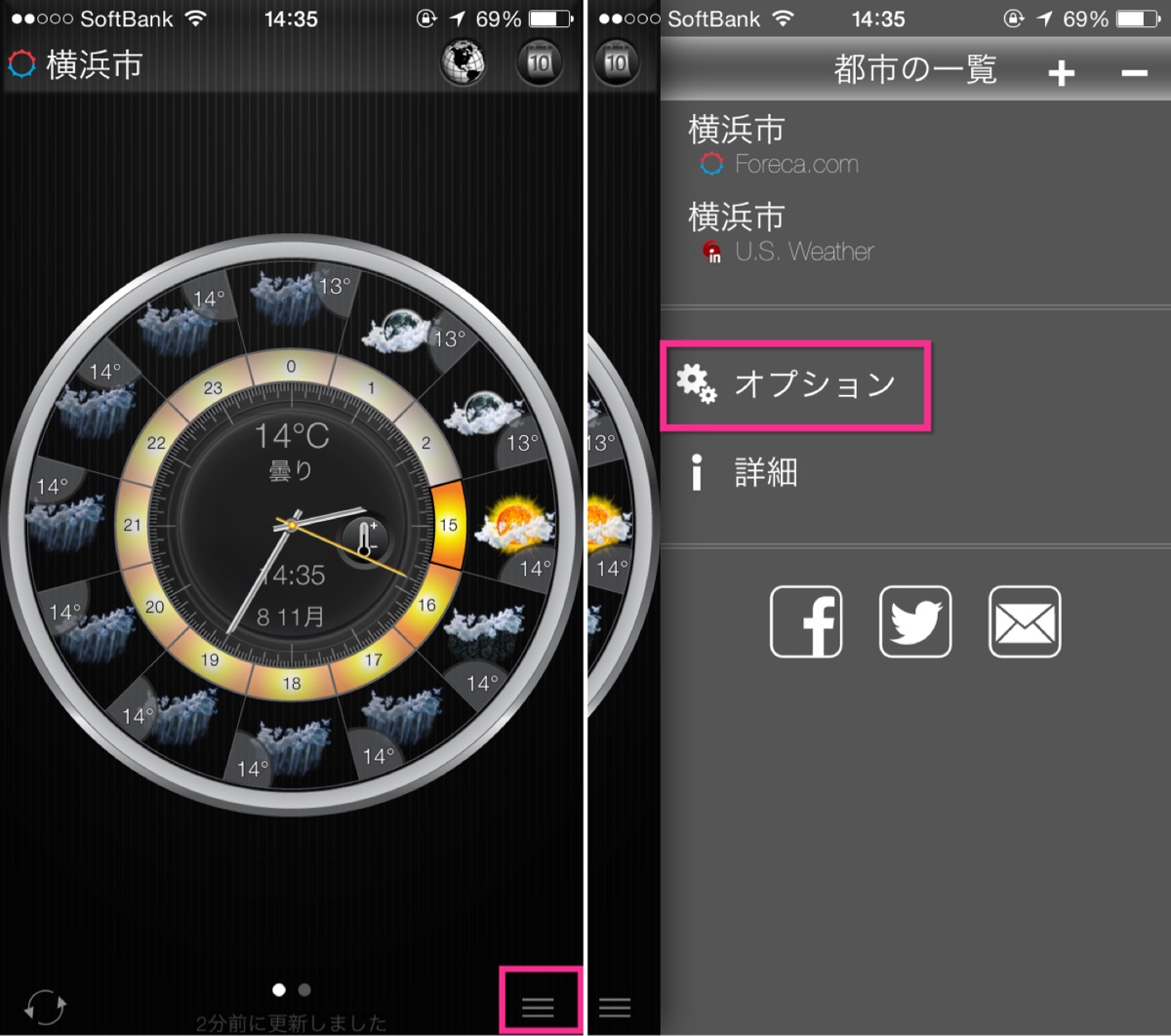
▲ウィジェットを編集するには、右下のマークをタップします(左)。そして、オプションをタップします(右)。
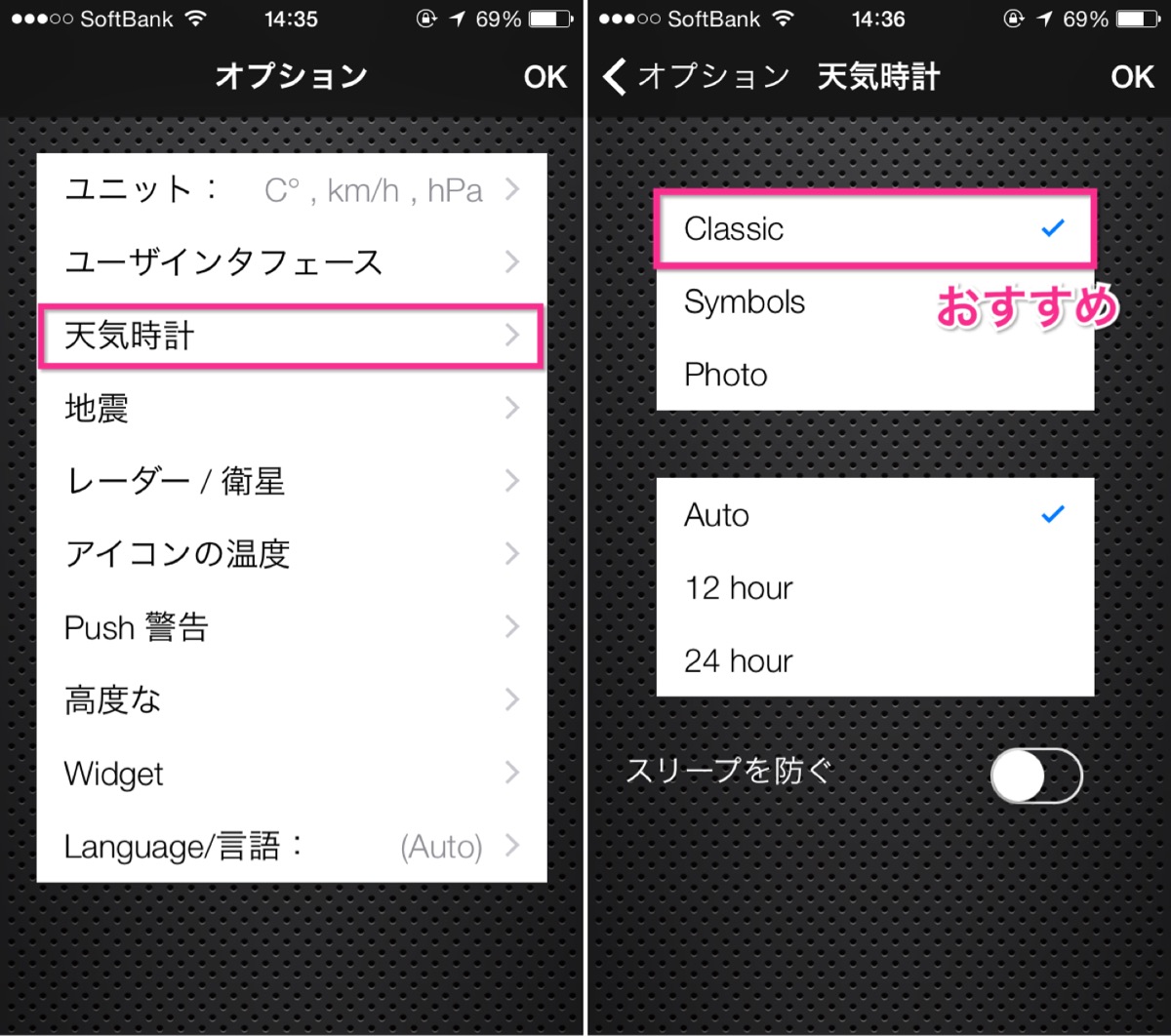
▲ここでは設定を編集できます。天気時計をタップしてみましょう(左)。天気マークを選べます。Classicが一番見やすいです(右)。
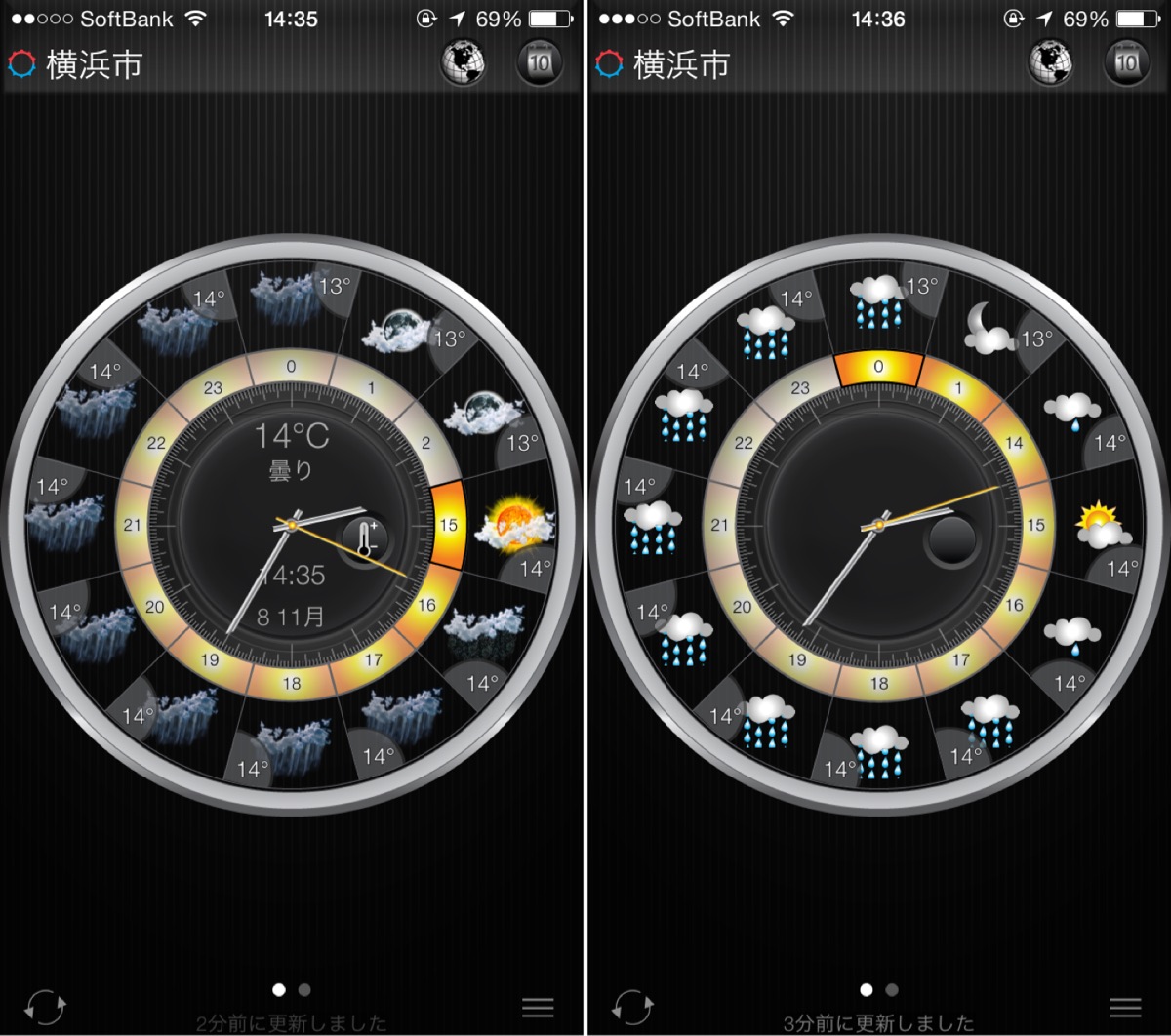
▲左がPhoto、右がClassicです。右の方がパッと見て天気が把握しやすいです。
通知センターウィジェットに1時間毎の天気・気温を表示する方法
eWeather HDでは通知センターウィジェットに天気予報を表示する事が可能です。ここが見所ですね。
その方法です。
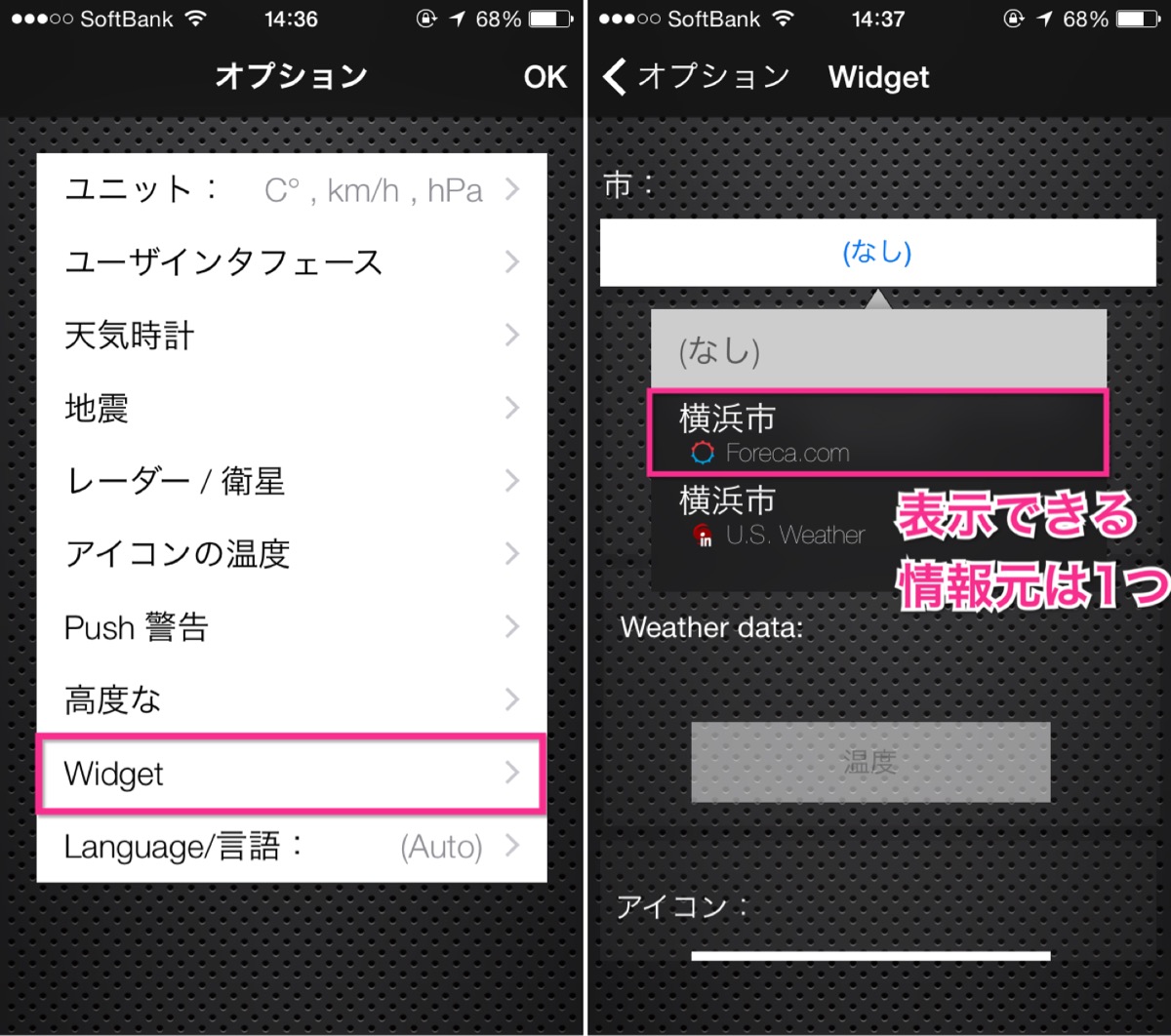
▲先ほどの画面から、Widgetをタップします(左)。そして、都市(気象情報プロパイダー)を1つ選択します(右)。
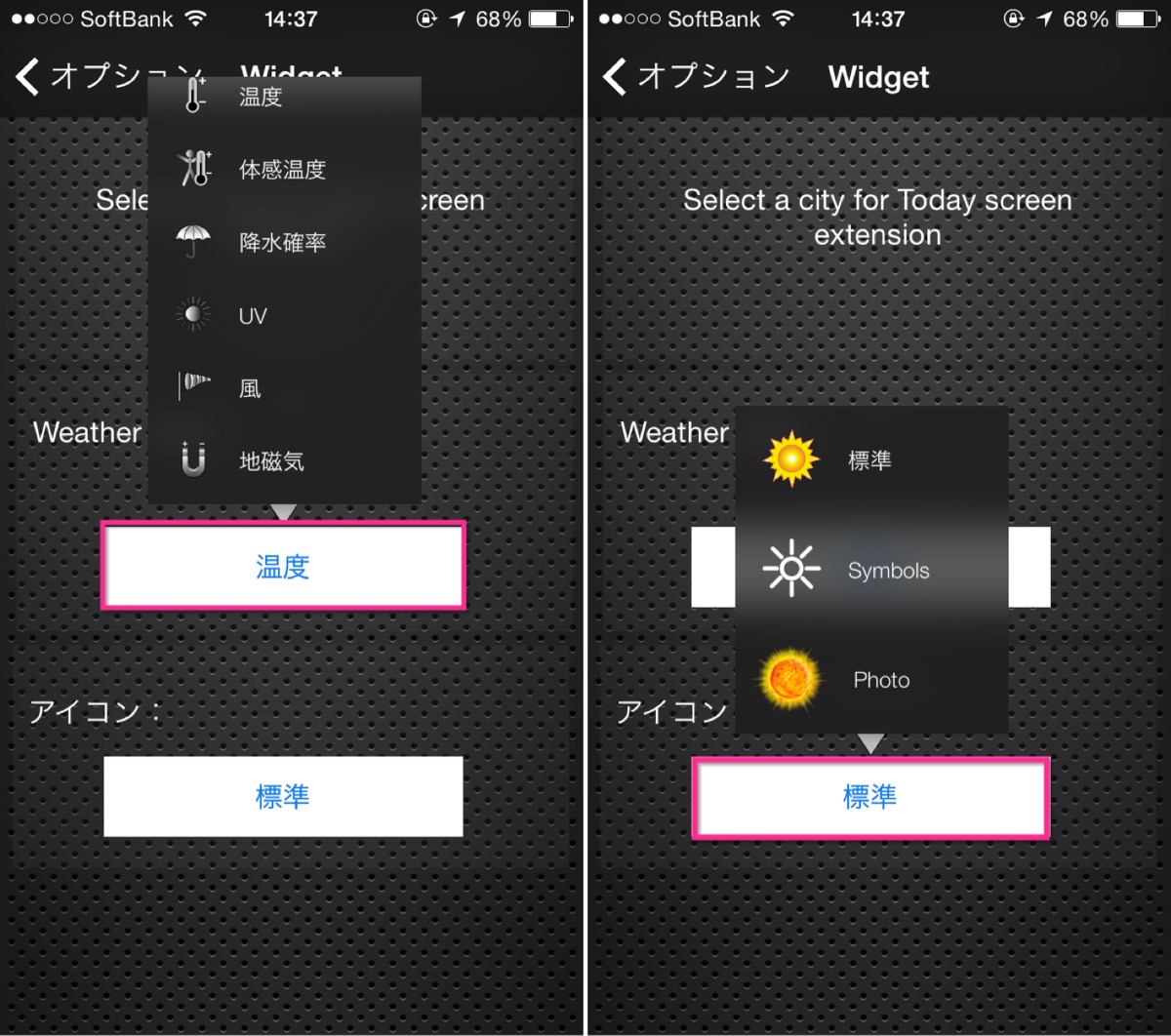
▲続いて、天気マークと共に表示する情報を1つ選択します(左)。そして、アイコンは標準がおすすめ(右)。
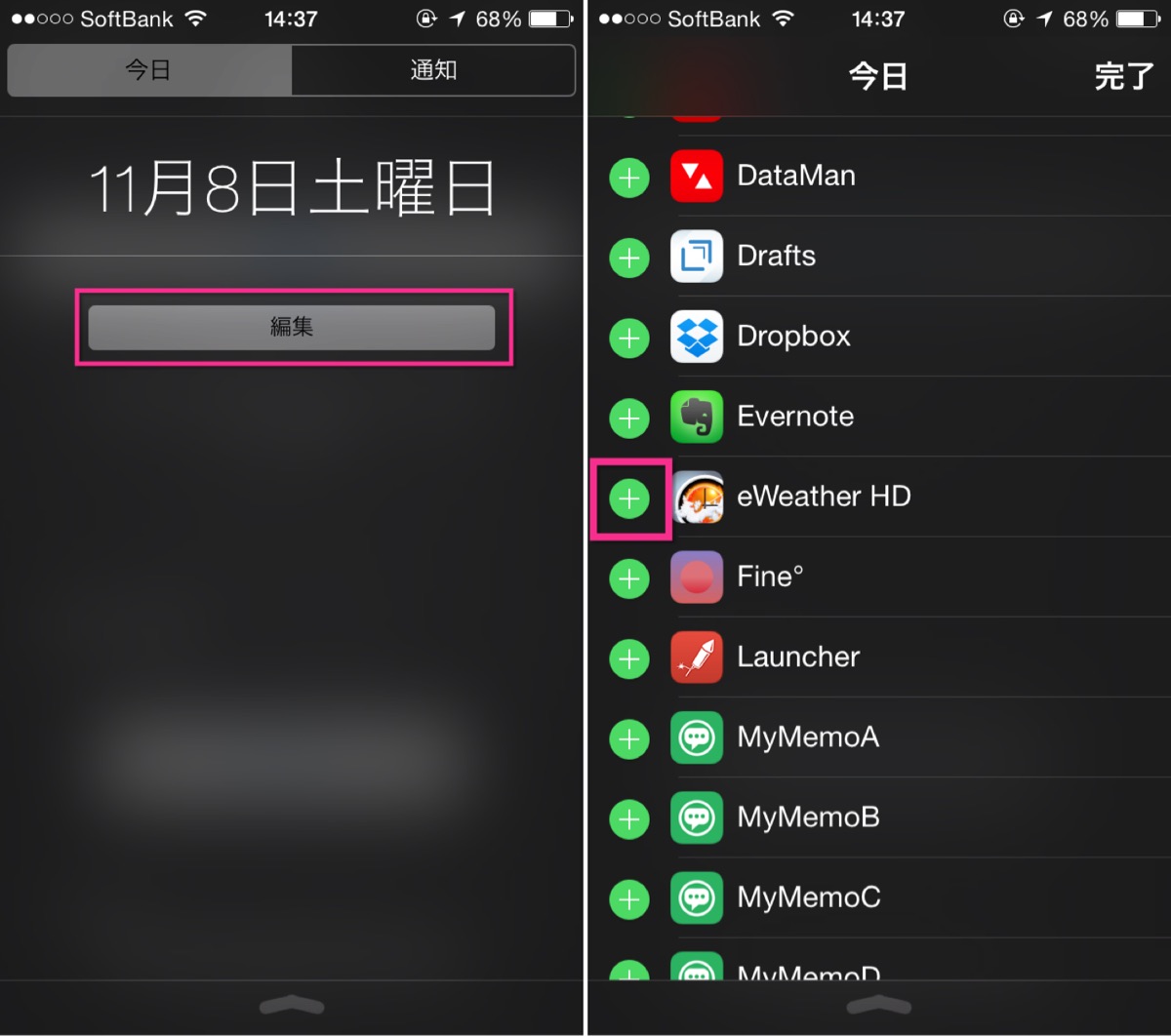
▲通知センターから編集をタップし(左)、eWeather HDをタップします(右)。
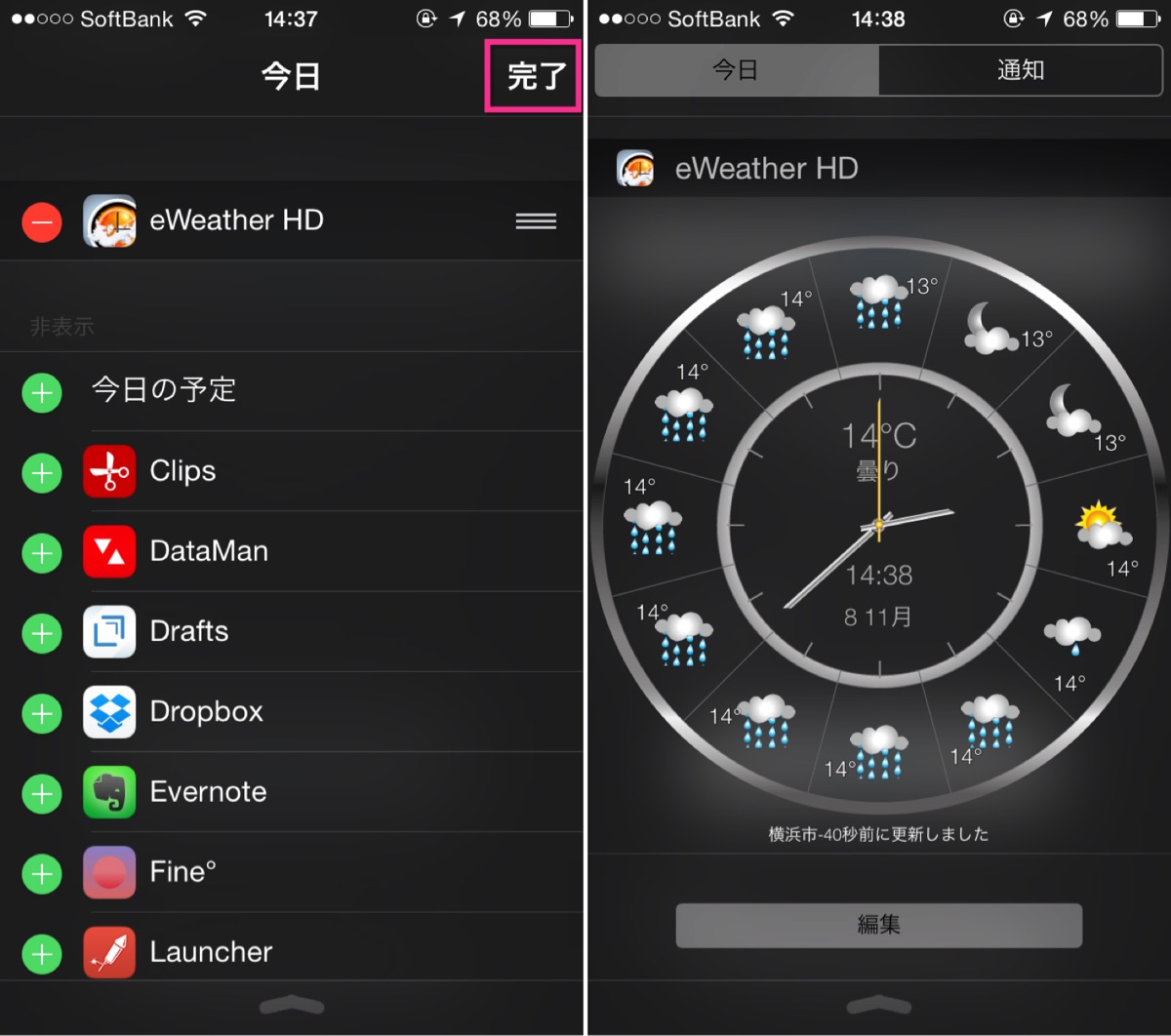
▲そして右上の完了をタップすると(左)、通知センターに天気ウィジェットが表示されました(右)。
ウィジェットに関する「eWeather HD」と「気象ライブ リローテッド」の違い
ここでは、2つのiPhone天気ウィジェットアプリ
- eWeather HD
- 気象ライブ リローテッド
の違いについて触れてみます。
「気象ライブ リローテッド」と比較した場合、まずは「eWeather HD」の良い所。
- 天気アイコン「Classic」が見やすい
- 時計マークと天気アイコンが対応しているので把握しやすい
続いて、「気象ライブ リローテッド」と比較した場合、「eWeather HD」のイマイチな所。
- 1時間毎の天気なので、12時間後までの予報しか確認出来ない
- 週間天気予報がない
まとめ
気象ライブ リローテッドのウィジェットと比較して見た場合、2つのアプリの立ち位置としては、
- 1つ選ぶとしたら「気象ライブ リローテッド」
- 「eWeather HD」は「気象ライブ リローテッド」で補えない1時間毎の天気の確認用
だと思います。
以上、AppStoreで人気の天気ウィジェット「eWeather HD」の使い方・基本機能の紹介と、「気象ライブ リローテッド」と比較した場合についてでした。
気象ライブ リローテッドのレビュー記事についてはこちらで書いています。






コメント